ネットワークドライブにドライブ文字を割り当てる方法です。
ネットワークドライブを割り当てる手順
①エクスプローラーを開き、「PC」を選択する
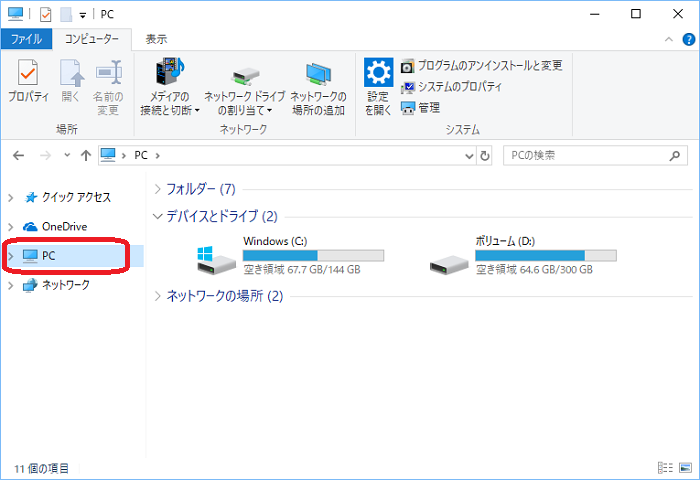
②リボンメニュー「コンピューター」⇒「ネットワークドライブの割り当て」をクリック。
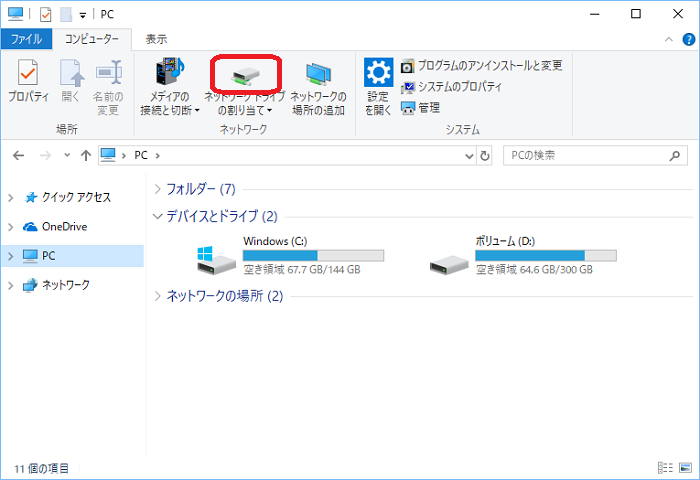
③「ネットワークドライブの割り当て」画面で、以下のように設定して「完了」ボタンをクリック。
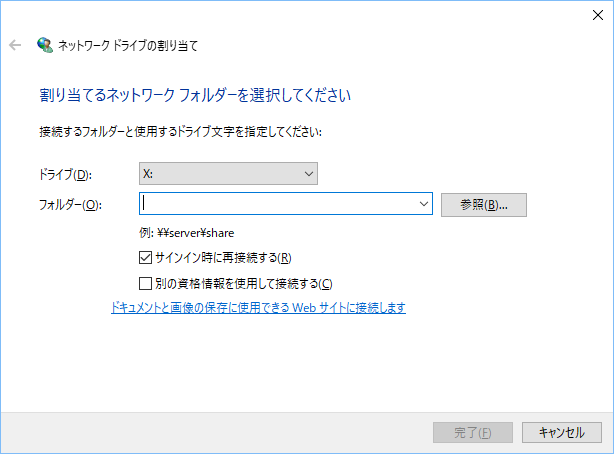
ドライブ:割り当てるドライブ文字を選択する
フォルダー:ネットワークドライブを指定する
フォルダー:ネットワークドライブを指定する
例えば、92.168.0.10¥workフォルダに「Z:」ドライブを割り当てたい場合は、
ドライブに「Z:」を、フォルダーに「¥¥192.168.0.10¥work」を指定します。
接続にID、パスワードが必要な場合は入力を求められるので入力してください。
これで、指定したドライブ文字でネットワークドライブにアクセスできます。
ネットワークドライブを切断する
割り当てたネットワークドライブを切断するには、
エクスプローラーのリボンメニューの「コンピューター」タブを開き、
「ネットワークドライブの割り当て」アイコンにある「▼」マークをクリック⇒「ネットワークドライブの切断」から実行できます。
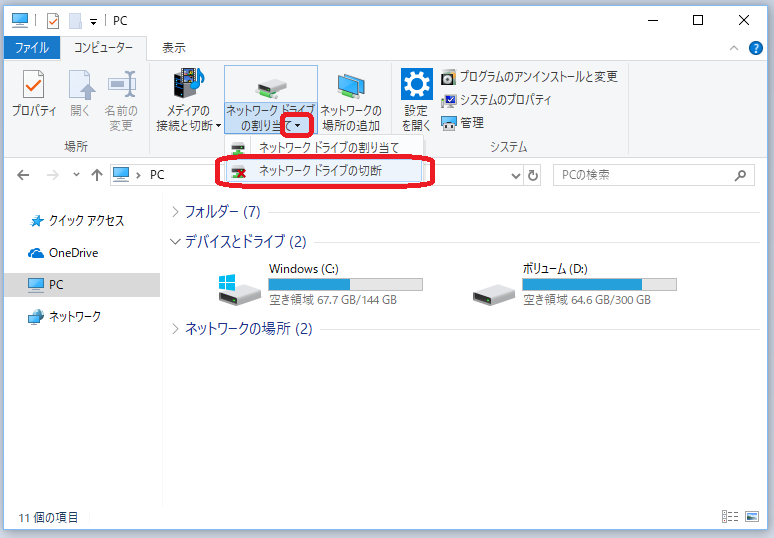
備考
- Windows7までは、ローカルのフォルダーに対してドライブ名を割り当てることができましたが、 Windows8以降はネットワークドライブでないとドライブ名を割り当てることができなくなりました。


コメント